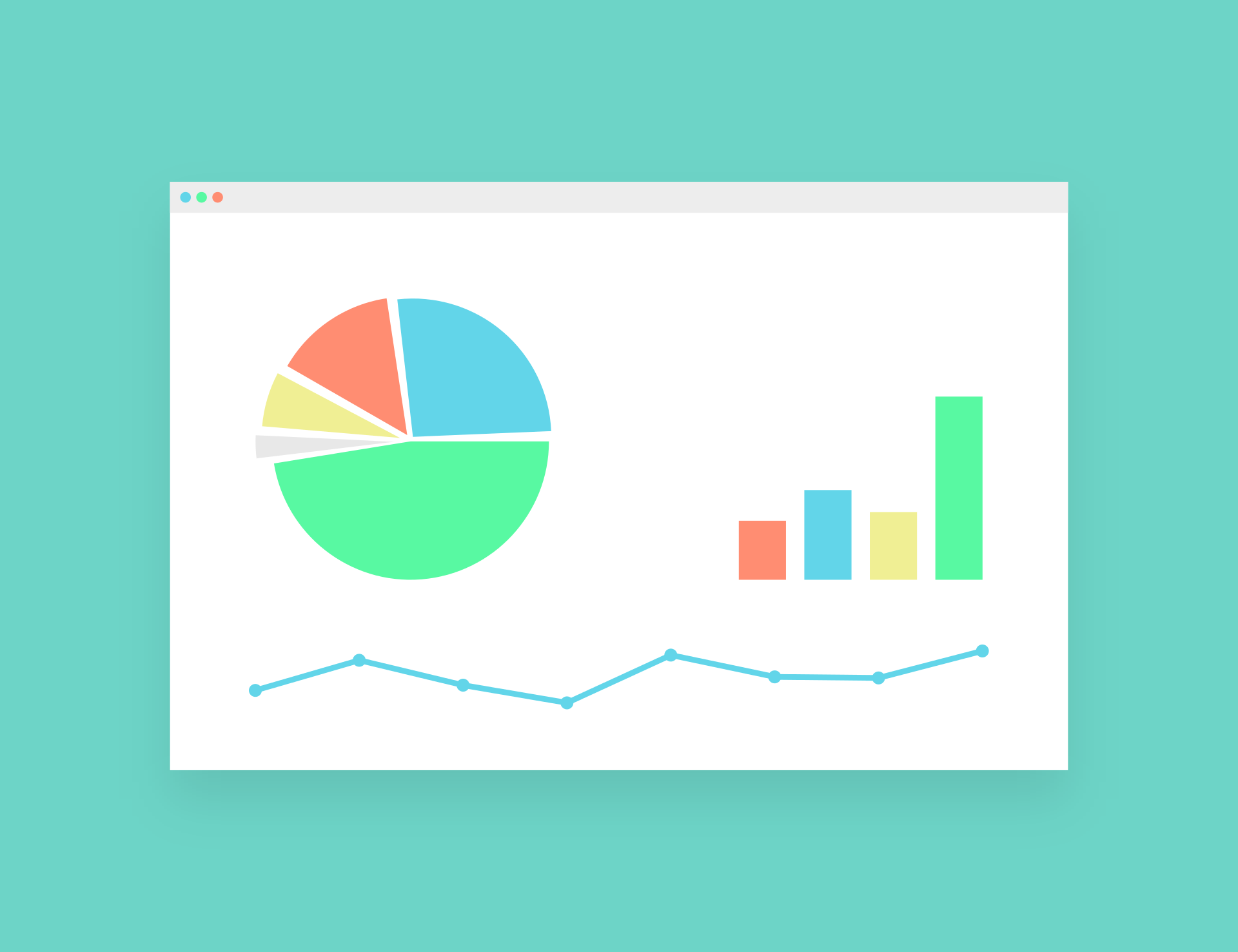Secara lalai, apabila anda memasukkan carta dalam Excel, ia dibuat dalam lembaran kerja yang sama di mana anda mempunyai set data sumber.
Tetapi dalam kebanyakan kes, anda mungkin mahu mengalihkan carta daripada helaian yang dicipta ke helaian lain (atau helaian carta - hanya carta).
Ini berguna apabila anda membuat papan pemuka, di mana data boleh berselerak di seluruh buku kerja, tetapi anda boleh mendapatkan semua carta penting dalam helaian dengan papan pemuka.
Apabila mengalihkan carta ke helaian lain, anda boleh:
- Gerakkannya sebagai objek carta dari satu helaian ke helaian yang lain
- Alihkan carta ke helaian carta, anda hanya mempunyai carta
Dalam tutorial ini, saya akan menunjukkan proses langkah demi langkah mengalihkan carta ke lembaran kerja baharu dalam Excel.
Jadi mari kita mulakan!
Contents [show]
Objek Carta dan Helaian Carta
Sebelum saya masuk ke langkah mengalihkan carta ke lembaran kerja baharu dalam Excel, izinkan saya menerangkan dengan cepatAntara objek carta dan helaian cartaDaripada區別.
Apabila anda membuat carta dalam helaian yang sudah mengandungi data, anda mendapat objek carta (ia adalah carta di atas helaian dan anda boleh mengalihkannya seperti objek).
Sebaliknya, helaian carta ialah helaian yang berbeza sama sekali khusus untuk satu carta.Jadi apabila anda mengalihkan carta excel sedia ada ke dalam helaian carta baharu, anda hanya akan mempunyai carta dalam helaian itu (dan tidak mempunyai sebarang sel atau jadual seperti helaian biasa).
Dalam tutorial ini, saya akan menunjukkan kepada anda cara mengalihkan carta sedia ada ke helaian baharu (sebagai objek) atau helaian carta baharu.
Alihkan carta ke helaian baharu (atau helaian lain yang sedia ada)
Katakan anda mempunyai set data yang ditunjukkan di bawah dan anda telah mencipta carta dengannya.
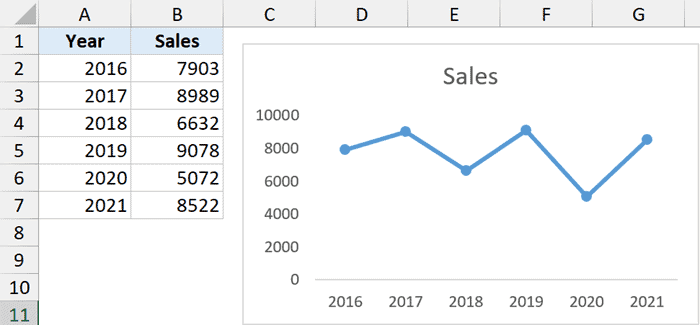
Sekarang, saya ingin mengalihkan carta ini ke helaian lain dalam buku kerja yang sama (helaian ini - tempat saya mengalihkan carta - sepatutnya sudah wujud dalam buku kerja).
Berikut adalah langkah-langkah untuk melakukan ini:
- Klik pada objek carta untuk bergerak
- Klik pada tab Reka Bentuk Carta (ini ialah tab kontekstual yang hanya muncul apabila anda memilih mana-mana carta)
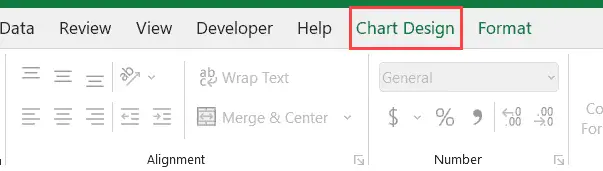
- Dalam kumpulan Lokasi, klik ikon Alih Carta
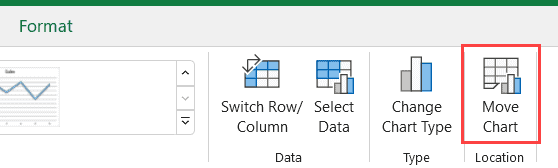
- Dalam kotak dialog Move Diagram, pastikan pilihan Objek dalam dipilih.
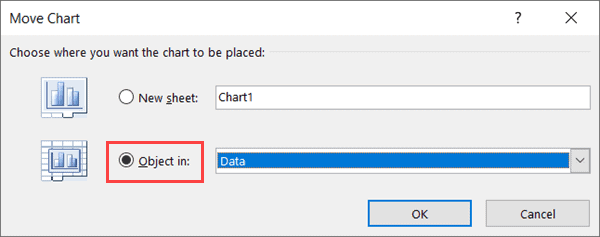
- Daripada senarai juntai bawah, pilih helaian untuk mengalihkan carta yang dipilih.Dalam contoh ini, saya mengalihkan carta ke helaian yang dipanggil "Ringkasan"
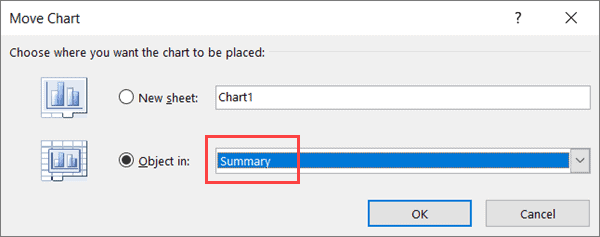
- Klik OK
Langkah di atas akan mengalihkan carta yang dipilih daripada helaian sedia ada ke helaian yang anda pilih dalam langkah 5.
Jika anda ingin mengalihkan carta ini ke helaian kosong yang serba baharu, anda perlu menambah helaian baharu dahulu, kemudian ulangi proses (supaya nama helaian baharu ini dipaparkan dalam langkah 5)
Ambil perhatian bahawa langkah di atas akan mengalih keluar carta daripada helaian sumber dan mengalihkannya ke helaian sasaran.
Jika anda ingin menyimpan carta dalam helaian sumber dan mendapatkan salinannya dalam helaian baharu, anda perlu membuat salinan carta terlebih dahulu (menggunakan Kawalan C dan Kawalan V yang mudah) dan kemudian mengalihkan salah satu carta ke helaian destinasi.
Gerakkan carta dengan salin-tampal
Satu lagi cara yang sangat pantas untuk mengalihkan carta ke helaian baharu ialah dengan hanya menyalin carta dan menampalnya ke dalam helaian baharu.
Melakukannya akan membuat salinan carta dalam helaian baharu.Jadi, jika anda ingin mengalihkan carta sepenuhnya tanpa meletakkannya di tempat yang anda mempunyai data, anda hanya boleh menyimpan salinan dan memadamkan carta asal (atau gunakan potong-tampal dan bukannya salin-tampal).
Berikut ialah langkah-langkah untuk mengalihkan carta menggunakan salin-tampal mudah:
- Buat helaian baharu tempat anda mahu mengalihkan carta (jika anda belum melakukannya)
- Aktifkan helaian dengan carta yang anda mahu alihkan
- Klik kanan pada carta dan pilih Salin (atau pilih carta dan gunakan Control+C)
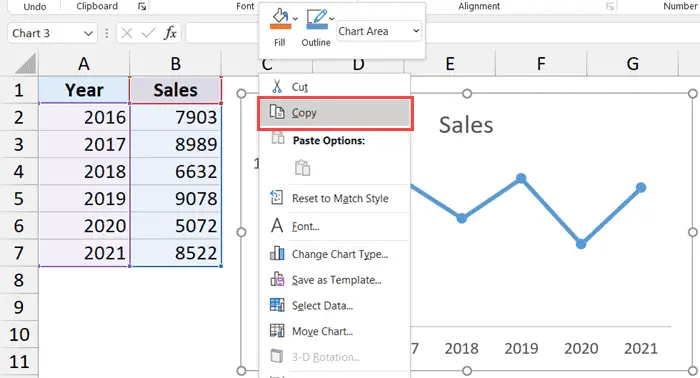
- Pergi ke helaian di mana anda ingin mendapatkan salinan rajah
- Klik kanan dan dalam pilihan Tampal Khas, klik ikon Gunakan Tema Sasaran (atau gunakan pintasan papan kekunci Control + V untuk menampal)
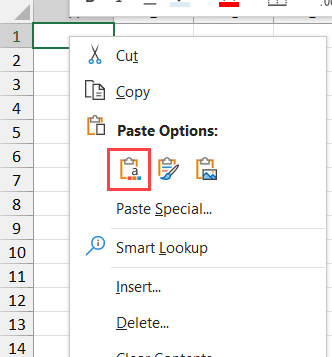
Langkah di atas akan membuat salinan carta dalam lembaran kerja semasa.
Alihkan carta ke jadual carta baharu
Jika anda ingin mengalihkan carta tertentu ke dalam jadual cartanya sendiri (yang bermaksud hanya carta), anda boleh menggunakan langkah berikut:
- Klik pada objek carta untuk beralih ke helaian carta baharu
- Klik tab Reka Bentuk Carta
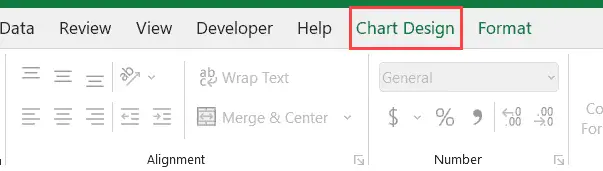
- Dalam kumpulan Lokasi, klik ikon Alih Carta
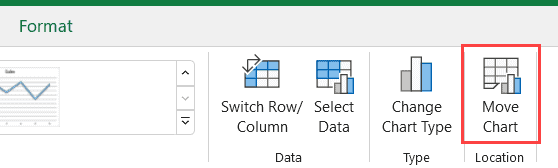
- Dalam kotak dialog Alih Carta, pilih Helaian Baharu
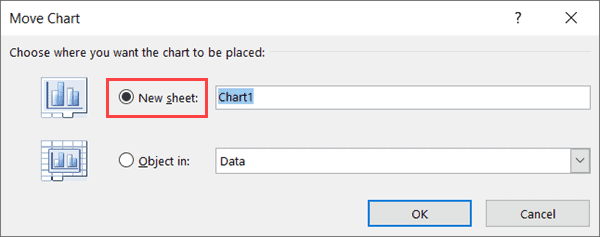
- Namakan helaian yang anda mahu alihkan carta ini (atau kekalkan nama Carta1 lalai)
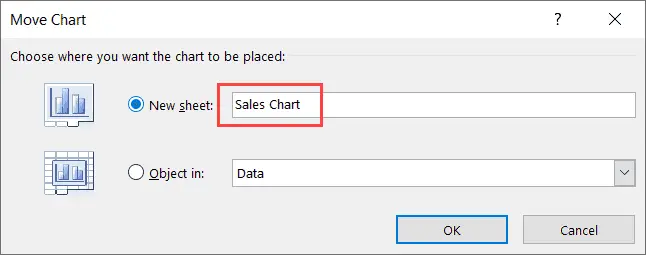
- Klik OK
Langkah di atas akan memadamkan carta daripada helaian semasa, mencipta helaian carta baharu dan mengalihkan carta ke helaian carta baharu ini.
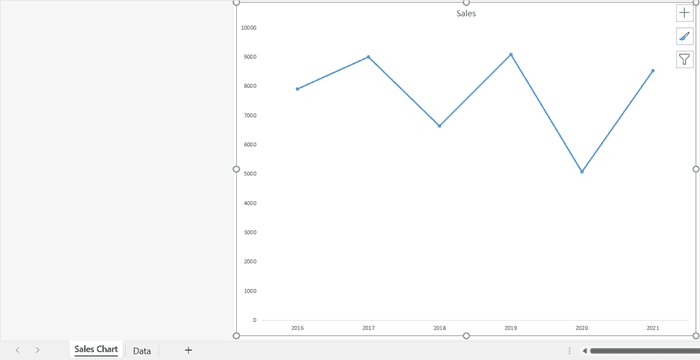
Semua penyesuaian yang boleh anda lakukan dengan objek carta juga boleh dilakukan dengan carta dalam helaian carta (kecuali mengubah saiz dan bergerak di sekitar carta).
Ambil perhatian bahawa anda juga boleh mengalihkan carta lain ke dalam jadual carta yang baru dimasukkan ini, tetapi carta yang anda masukkan dahulu akan kekal di latar belakang dan semua carta lain akan dianggap sebagai objek terapung pada carta tersebut.
Alihkan semua carta dalam buku kerja ke helaian baharu
Walaupun cara manual untuk memindahkan carta ke helaian atau helaian carta lain agak mudah, ia boleh menjadi sangat membosankan jika anda mempunyai banyak carta untuk dipindahkan.
Bayangkan 20 helaian, setiap satu dengan carta yang anda mahu alihkan ke ringkasan atau helaian papan pemuka.
Dalam kes ini, anda boleh menggunakan kod VBA mudah untuk melelaran melalui semua carta dalam buku kerja dan mengalihkan dua carta ke lembaran kerja yang ditentukan.
Di bawah ialah kod VBA untuk mengalihkan semua carta dari semua helaian ke satu helaian sasaran (dalam contoh ini ia ialah helaian dengan "Papan Pemuka")
Sub MoveCharts() Dim chartObject As Object Dim SheetwithCarta Sebagai Worksheet Untuk Setiap HelaiandenganCarta Dalam Aplikasi.ActiveWorkbook.Worksheets Jika SheetwithCharts.Name <> "Dashboard" Kemudian Untuk Setiap cartaObject In SheetwithCharts.ChartObjects chartObject.Carta.Lokasi xlLocation, "Object.Carta.Location xlLocation" Tamat Jika Helaian SeterusnyaBersama Carta Tamat Sub
Dalam kod di atas, saya mengekodkan nama helaian sasaran untuk mengalihkan carta ke (nama helaian sasaran yang digunakan ialah "Papan Pemuka").
Jika anda ingin mengalihkan carta ini ke mana-mana lembaran kerja lain, cuma gantikan perkataan Papan Pemuka dengan nama lembaran kerja itu.
Berikut ialah langkah untuk menjalankan kod makro VBA ini dalam Excel:
- Klik tab Pembangun dalam Reben (jika anda tidak melihat tab Pembangun, baca panduan ini untuk mendayakannya)
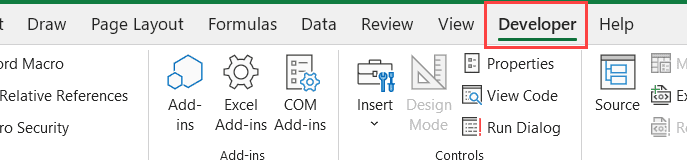
- Klik ikon Visual Basic.Ini akan membuka editor VB

- Dalam penjelajah projek, pilih mana-mana objek buku kerja yang mempunyai carta (jika anda tidak melihat penjelajah projek, klik pilihan "Lihat" dalam menu, kemudian klik penjelajah projek)
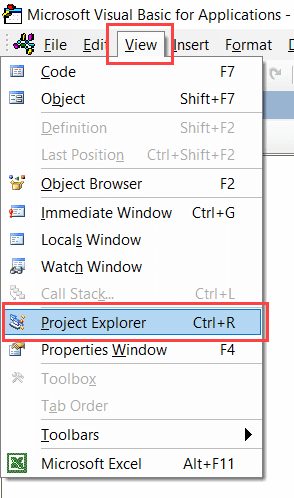
- Klik pilihan Sisipkan dalam menu, kemudian klik Modul.Ini akan memasukkan modul baharu untuk buku kerja
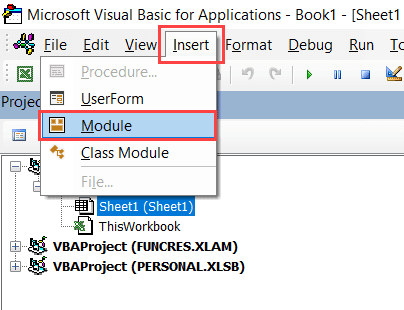
- Salin dan tampal kod di atas ke dalam tetingkap kod modul (anda boleh membuka tetingkap kod modul pada bila-bila masa dengan mengklik dua kali nama modul dalam penjelajah projek)
- Pilih mana-mana baris dalam kod
- Tekan F5 (atau klik butang main hijau dalam bar alat)

Langkah di atas akan mengalihkan semua carta daripada semua helaian dalam buku kerja ke helaian bernama "Papan Pemuka".
Bagaimana kod berfungsi - penjelasan mudah
Kod di atas menggunakan gelung Untuk Seterusnya untuk mengulangi semua helaian dalam buku kerja.Kemudian ia menggunakan syarat if untuk menyemak sama ada nama helaian ialah "Papan Pemuka".
Jika nama helaian ialah "Papan Pemuka", tiada apa yang akan berlaku, jika tidak, kod akan berulang melalui setiap carta dalam helaian itu (ini sekali lagi dilakukan dengan gelung Untuk Seterusnya).
Kemudian alihkan setiap carta dalam helaian ke helaian Papan Pemuka (dan padamkannya daripada helaian yang wujud pada asalnya).
Petua Pro: Saya amat mengesyorkan anda membuat salinan fail asal sebelum menjalankan kod ini (kerana perubahan yang dibuat oleh kod VBA tidak boleh dibuat asal)
Jadi anda boleh menggunakan kaedah mudah ini untuk mengalihkan carta ke mana-mana helaian tertentu (atau helaian carta baharu) dalam buku kerja anda.
Saya harap anda mendapati tutorial ini berguna.